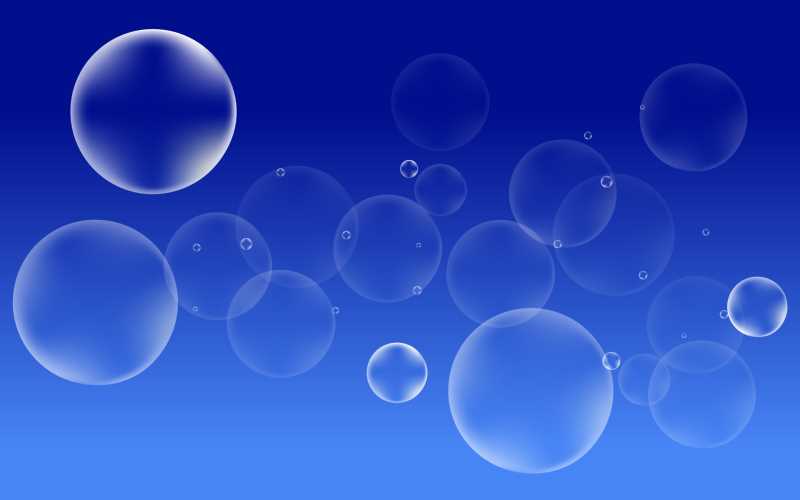
Xadmin是一款开源的基于Django框架开发的后台管理系统,具有强大的功能和灵活的可扩展性,可以节省开发人员大量的时间和精力。但是,在使用Xadmin开发后台管理系统时,也会存在一些常见的问题,本文将对这些问题进行介绍和解答。
一、Xadmin安装与使用
1. 安装Xadmin
安装Xadmin比较简单,可以通过pip命令进行安装:
```
pip install xadmin
```
安装完成后,在Django项目的settings.py文件中,加入Xadmin的配置信息:
```
INSTALLED_APPS = [
...
'xadmin',
'crispy_forms',
...
]
# 设置Xadmin主题
XADMIN_THEME = 'bootstrap'
```
2. 运行Xadmin
在Django项目的urls.py文件中,引入Xadmin的url,例如:
```
urlpatterns = [
path('admin/', admin.site.urls),
path('xadmin/', xadmin.site.urls),
]
```
之后就可以通过访问`localhost:8000/xadmin`来访问Xadmin的后台管理界面了。
二、Xadmin常见问题解决
1. Xadmin报错“TemplateDoesNotExist”
这个问题是因为Xadmin需要使用模板引擎进行页面渲染,但是默认情况下Django使用的是jinja2模板引擎,需要将Django配置成使用django模板引擎,可以在settings.py文件中添加以下配置项:
```
TEMPLATES = [
{
'BACKEND': 'django.template.backends.django.DjangoTemplates',
'APP_DIRS': True,
'OPTIONS': {
...
},
},
]
```
2. Xadmin报错“App 'xxx' could not be found”
这个问题可能是因为Xadmin安装不正确或是Django项目中没有安装需要使用的APP,可以尝试重新安装Xadmin和相关的APP,或是在settings.py文件中添加缺失的APP,例如:
```
INSTALLED_APPS = [
...
'xadmin',
'crispy_forms',
'django.contrib.admin',
'django.contrib.auth',
'django.contrib.contenttypes',
'django.contrib.sessions',
'django.contrib.messages',
'django.contrib.staticfiles',
...
]
```
3. Xadmin显示的数据与预期不符
这个问题可能是因为Xadmin默认的数据类型与实际数据类型不匹配,可以在Django项目中定义ModelAdmin来指定数据类型,例如:
```
import xadmin
from xadmin import views
from xadmin.layout import Fieldset, Main, Side, Row
from .models import User
class UserAdmin(object):
search_fields = ['name', 'email']
list_display = ['name', 'email', 'mobile']
list_filter = ['name', 'email', 'mobile']
xadmin.site.register(User, UserAdmin)
```
4. Xadmin自定义页面
在Xadmin中可以通过自定义页面来扩展功能,但是如果没有经验,可能会遇到一些问题,可以参照以下步骤:
1)创建自定义页面的App:使用Python命令创建一个新的Django App
```
python manage.py startapp custompage
```
2)注册自定义页面的URL:在urls.py文件中注册URL
```
from django.urls import path
from .views import CustomPageView
urlpatterns = [
path('custompage', CustomPageView.as_view(), name='custompage'),
]
```
3)编写自定义页面的View:在views.py文件中编写View
```
from django.views.generic import TemplateView
class CustomPageView(TemplateView):
template_name = 'custompage/custompage.html'
```
4)编写自定义页面的Template:在templates目录下创建custompage目录,并新建一个custompage.html文件作为模板
```
{% extends 'xadmin/base_site.html' %}
{% block content_title %}
自定义页面
{% endblock %}
{% block content_body %}
这是自定义页面的内容。
{% endblock %}
```
注意:在自定义页面中,可以继承Xadmin的页面模板,然后覆盖部分内容即可。
总结:Xadmin是一个非常强大的后台管理系统,可以帮助我们快速开发管理系统,但是如果没有经验,可能会遇到上述问题。本文介绍了Xadmin的安装和使用方法,并解决了Xadmin常见的问题。通过学习,希望读者可以更加熟悉Xadmin,并能够灵活运用到实际项目中。 如果你喜欢我们三七知识分享网站的文章, 欢迎您分享或收藏知识分享网站文章 欢迎您到我们的网站逛逛喔!https://www.37seo.cn/


![最新版TikTok 抖音国际版解锁版 v33.8.4 去广告 免拔卡[免费网盘]](https://www.37seo.cn/uploads/20240316/368374f292fe1b61eead785c71e11147.jpg)
发表评论 取消回复